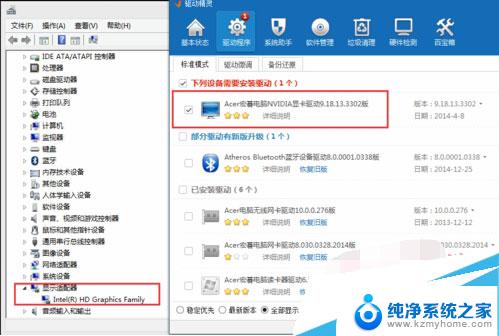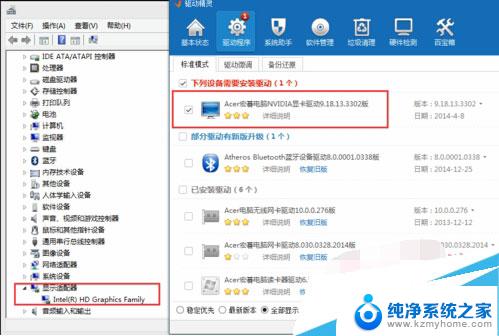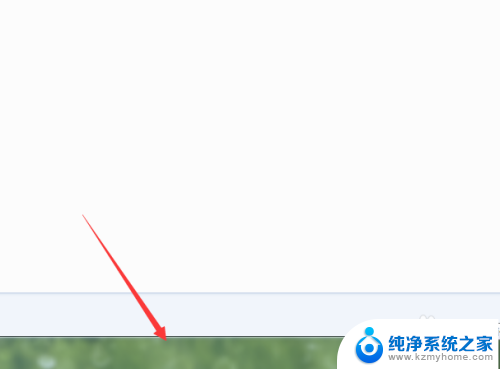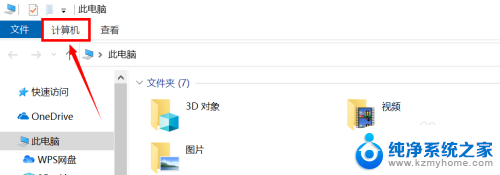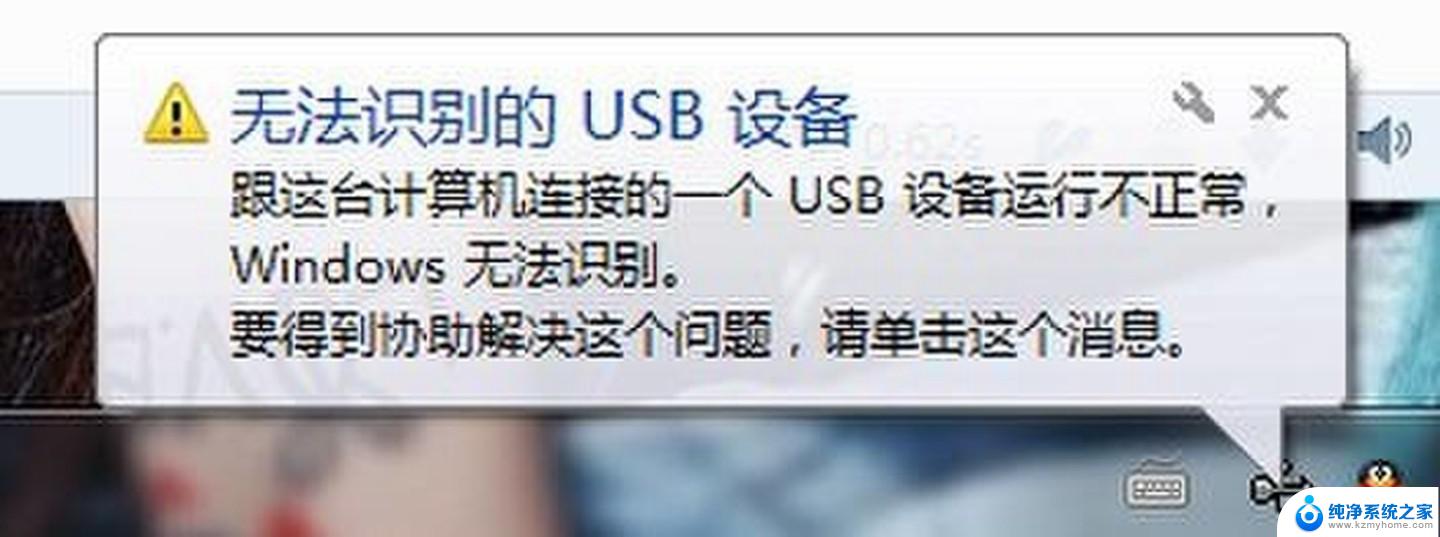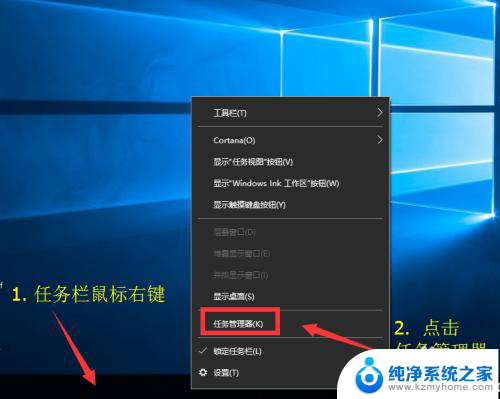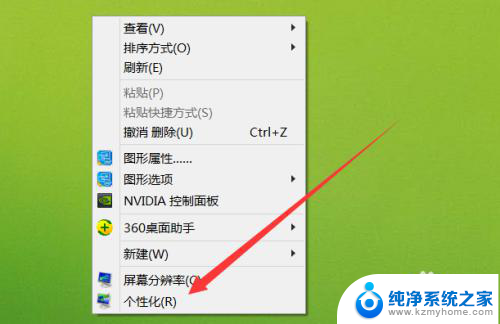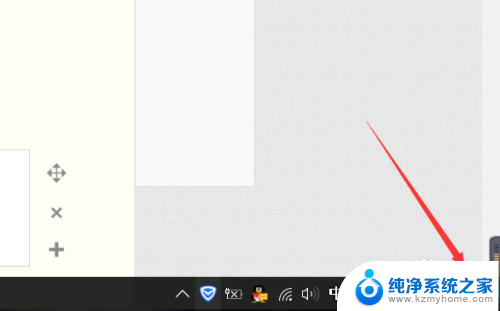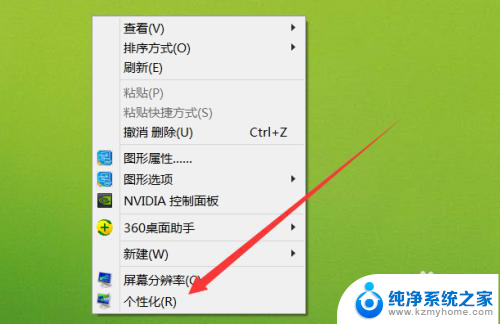电脑的设备 怎样在笔记本电脑上打开设备管理器
在日常使用笔记本电脑的过程中,有时候我们需要查看或管理一些设备的状态,这时就需要打开设备管理器,设备管理器是Windows操作系统中一个非常重要的工具,它可以帮助我们查看电脑中已安装的硬件设备,如显卡、声卡、网卡等,并可以进行相关驱动程序的更新和管理。下面就让我们一起来了解一下,在笔记本电脑上如何打开设备管理器。
具体方法:
1.打开系统的设备管理器有好几种方法,第一种是在桌面上对着我的电脑图标右击鼠标。然后在弹出的选项里面点击管理。
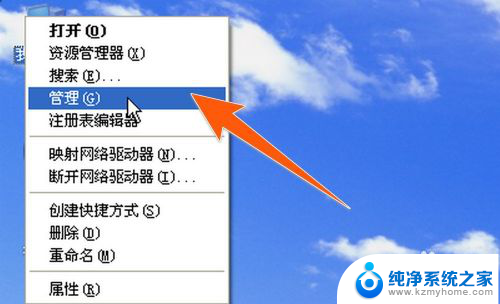
2.在打开的计算机管理窗口里面,点击下面的那个设备管理器。这样就在右边把设备管理器打开了。
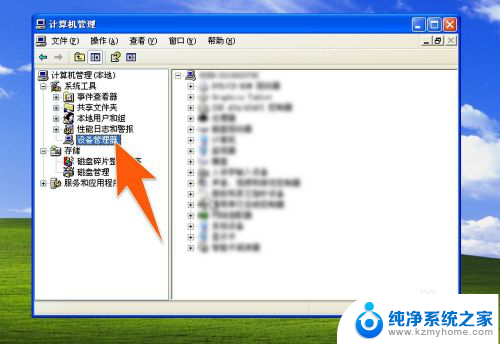
3.第二种方法是在桌面上对着我的电脑右击,在弹出的选项里面点击属性,如下图箭头所指。
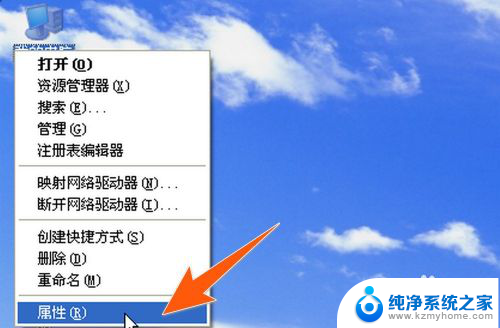
4.在打开的系统属性窗口上,再点击上面的高级。然后在下面就能看到一个设备管理器,点击它。
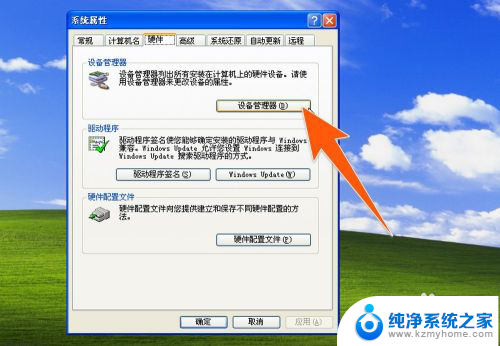
5.这样,也能把电脑系统里面的设备管理器成功打开。这种打开方式是以一个独立的窗口打开,如果要接着操作的话,界面就简洁一些。
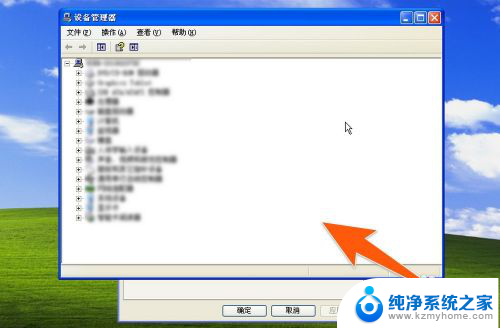
6.还有种打开电脑设备管理器的方法就是,先点击桌面左下角的开始,再点击运行,如下图所指。
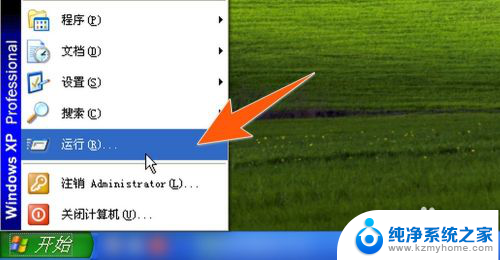
7.然后在打开的运行窗口里面,把devmgmt.msc输入进去,再点击确定,这样也能直接打开电脑的设备管理器。
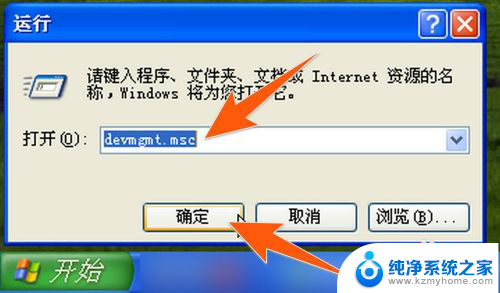
以上就是电脑设备的全部内容,如果你也遇到同样的情况,可以参照小编的方法来处理,希望这对你有所帮助。